티스토리 블로그를 하면서 자신의 소중한 글이 구글 사이트에서 검색 노출 최적화를 위해서 꼭 해야 하는 게 있습니다. 그게 바로 Google Search Console(구글 서치 콘솔)을 하는 것입니다. 많은 티스토리 하고 계시는 분들도 이 부분을 잘 모르고 있을 거라 생각됩니다. 구글 애드센스 승인지 않은 분들도 해두면 좋겠지만, 특히 승인을 받은 분들은 구글 검색에서 자신의 글의 노출 확률을 높일 수 있어서 수익과 직결되는 부분이기 때문에 꼭 해야 하는 부분입니다. 구글 서치 콘솔 하는 방법에 대해 알아보도록 하겠습니다.
Goolgle Search Console 색인 생성 요청
Google Search Console 색인 생성 요청은 왜 해야 하는 걸까?
- Google Search Console에 자신의 블로그 도메인을 등록하면 자신의 블로그의 게시물이 구글 사이트 검색 노출 최적화가 되어 검색이 잘되기 때문에 구글 서치 콘솔을 꼭 해주는 게 좋습니다. 또한 자신이 작성한 게시물이 구글 사이트에 검색 노출 되는 기간이 보통은 어느 정도 시간이 지나야 노출이 되는 경우가 많기 때문에 그동안 수익을 내기가 힘들어집니다. 그러기 때문에 게시물을 하나씩 색인을 해야 빠르게 노출될 수 있습니다.
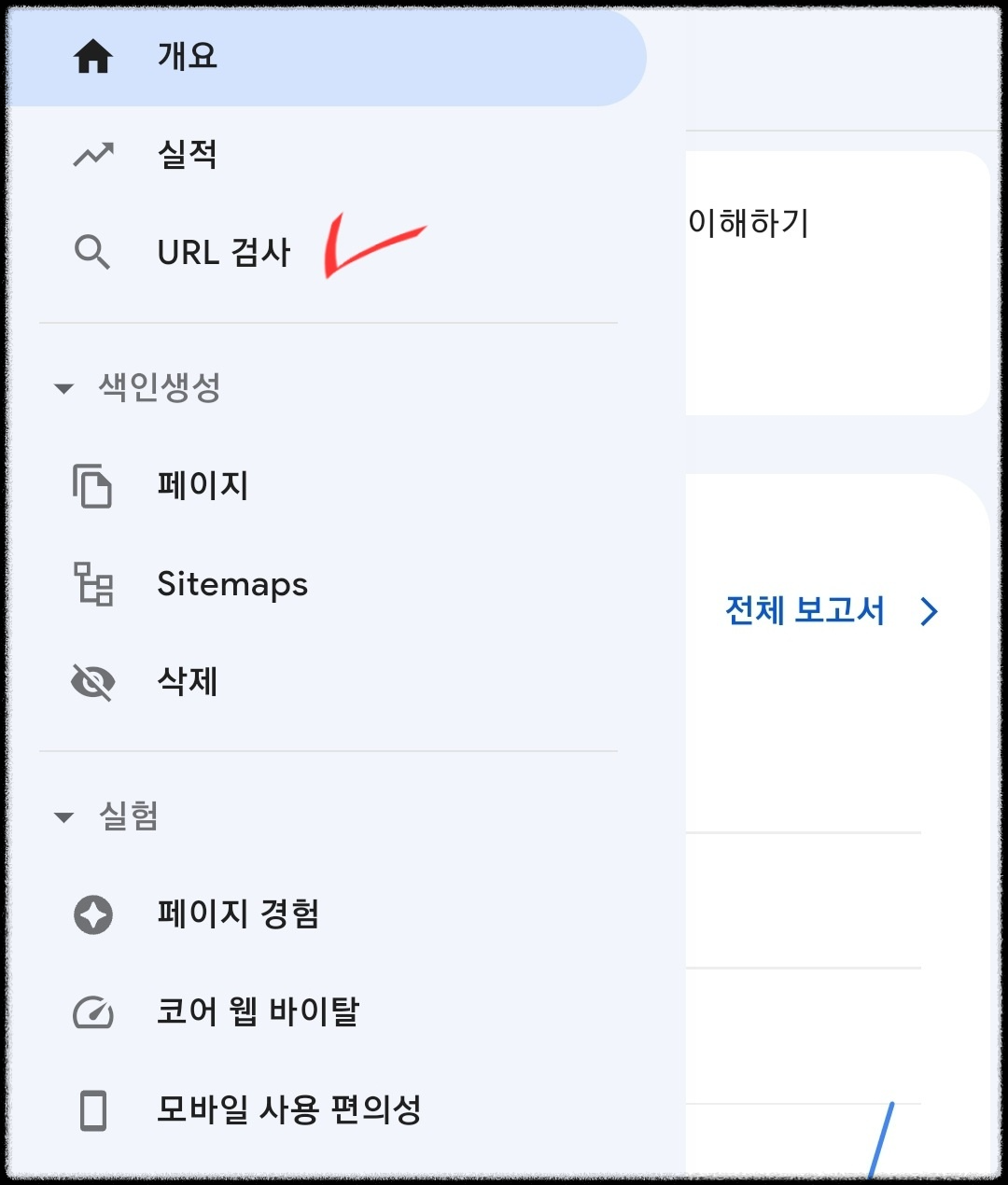
구글에 Google Search Console를 검색해서 들어가면 위와 같은 화면이 보일 것입니다. 여기에서 URL 검사를 클릭하면 자신의 블로그 게시글에 주소를 넣을 수 있는 돋보기 모양이 보이실 겁니다. 다시 자신의 티스토리 블로그에 들어가서 게시글을 눌러보면 자신의 티스토리 주소를 포함한 긴 주소가 보입니다. 이 부분을 복사해서 URL 검사 부분에 넣고 엔터를 치면 됩니다. 그러면 아래와 같은 화면이 나옵니다.
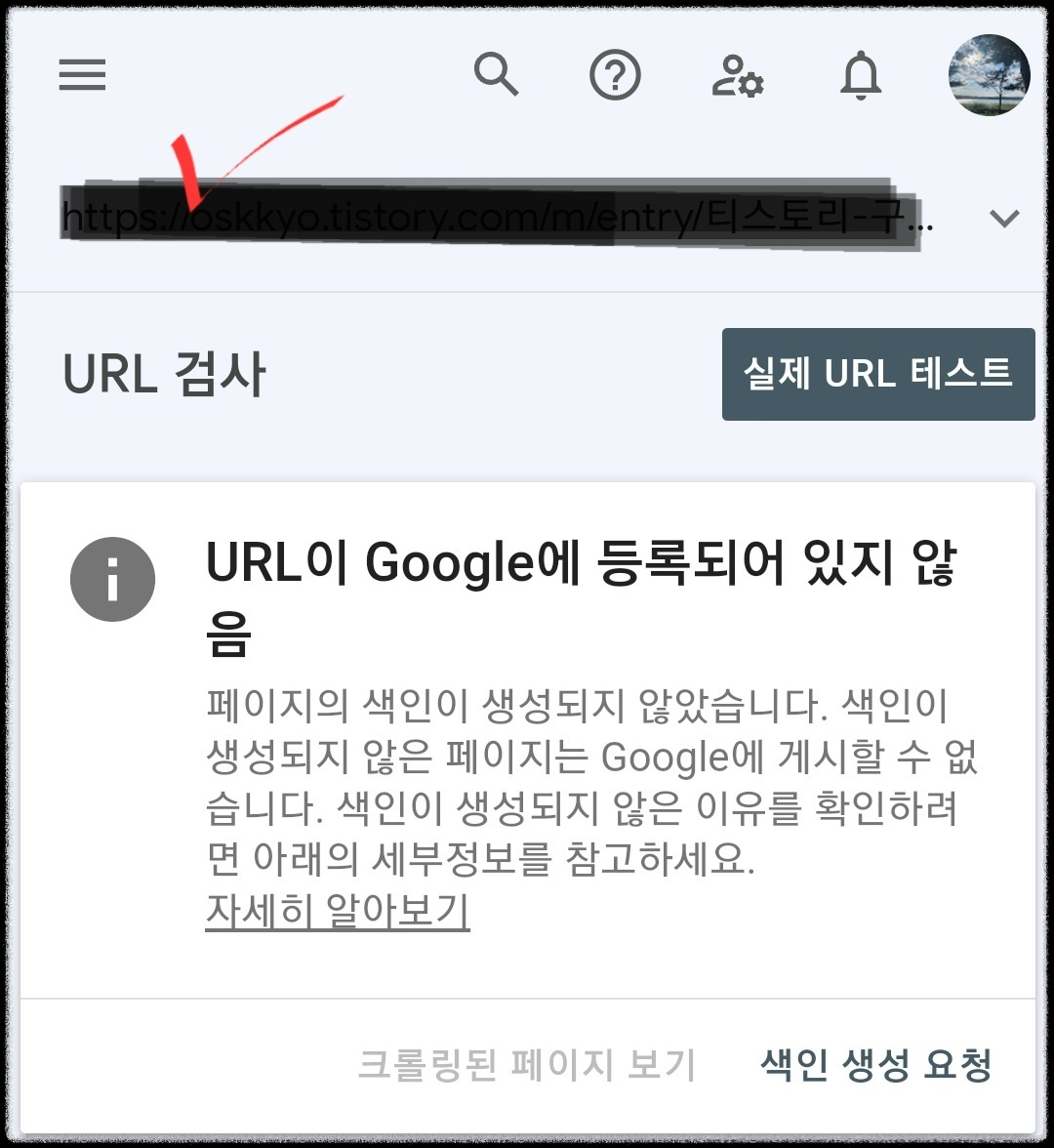

그러면 자신의 게시물이 구글에 등록되어 있지 않은 경우에는 URL이 'Google에 등록되어 있지 않음'이라는 글이 뜨게 됩니다. 이런 경우 색인이 되어 있지 않는 상태입니다. 이럴때에는 오른쪽 아래에 '색인 생성 요청'을 다시 한번 눌러 수동 색인을 진행할 수 있습니다. 그러면 색인이 생성 가능한지 1~2분 정도 테스트를 하게 됩니다.
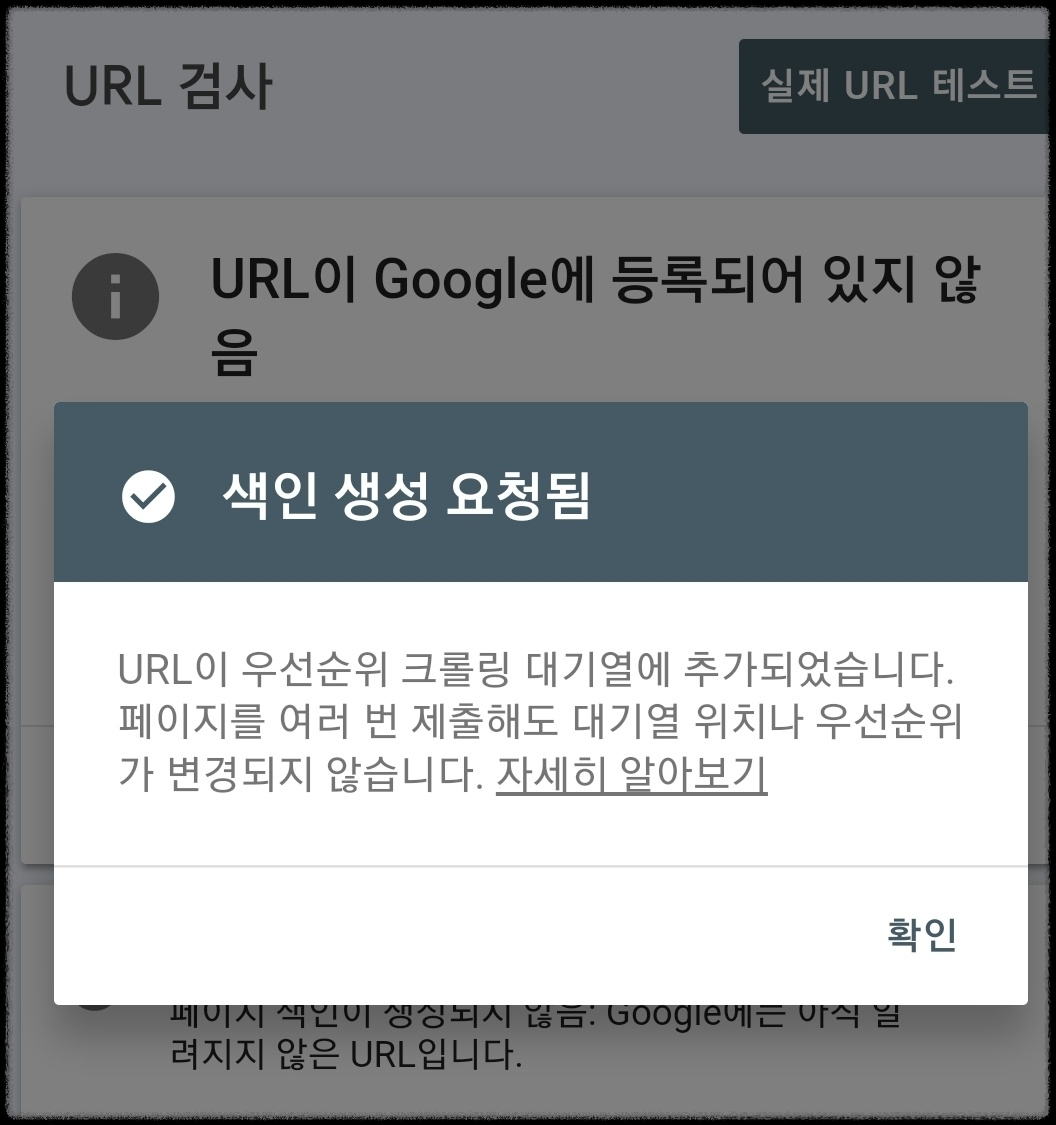
그 후 '색인 생성 요청됨'이라는 글과 함께 자신의 게시물이 구글에 색인 등록되어 구글 검색 시 노출이 된 상태가 됩니다. 이렇게 하면 색인 생성 요청이 완료된 것입니다.
추가적으로 '크로링됨- 현재 색인이 생성되지 않음'은 꼭 색인 생성 요청을 할 필요는 없다고 합니다. 검색을 해서 알아보니 이 내용이 나타나는 이유는 3가지였습니다.
- 스팸, 펌웨어로 인식되는 경우 : 이 경우 관련 메시지가 뜰 것입니다
- 중복 콘텐츠 : 이 경우 서치 콘솔에서 해결 가능합니다.
- 크롤 이후 색인까지 시간이 걸리는 경우 : 기다리면 해결됩니다.
- 페이지에 noindex로 설정된 경우입니다.
이런 부분도 참고해서 진행하면 될 것 같습니다. 색인 생성이 쉽게 할 수 있는 부분인데 이런 상세한 것까지 모르는 분들이 많을 거라 생각되는데, 이 부분은 수익과 바로 직결되는 중요한 부분이기 때문에 귀찮더라도 꼭 글을 쓰고 색인 생성을 습관화하는 게 좋을 것 같습니다.
'Rich Project' 카테고리의 다른 글
| 구글 애드센스 수취인 주소 변경 및 PIN 번호 재발급 받기 (103) | 2022.12.30 |
|---|---|
| 애드센스 광고 크롤러 오류(크롤러 : 호스팅 서비스 과부하) (81) | 2022.12.29 |
| 티스토리 구글 애드센스 판매자 정보를 Google sellers. json 파일에 게시하는 방법 [수익에 영향을 미칠 수 있음] (114) | 2022.12.27 |
| 애드센스 고시 1번에 합격하기!!~ ^-^ (215) | 2022.12.26 |
| 12월 31일까지 꼭 챙겨야 할 것들!! [버려지는 숨은 현금 찾기] (84) | 2022.12.24 |




댓글